Hur använder jag säkerhetsnyckel för tvåstegsverifiering på Google?
Innehåll:

Oavsett hur starkt ett lösenord är, är chansenav ett brott hotar ständigt. I så fall är det bästa alternativet att aktivera tvåfaktorautentisering eller tvåstegsverifiering (2SV) på ditt konto. Om du gör det kommer det att ge ytterligare ett skydd. Det första steget kommer att vara detsamma som tidigare, och det är att ange ditt kontos autentiseringsuppgifter. När det är gjort kommer det andra verifieringssteget att starta.
För att bekräfta din identitet på denna nivå finns deten hel del metoder som du kan använda. Dessa inkluderar Google-meddelanden, säkerhetskopieringskoder, Authenticator-appar, verifieringskod via SMS / samtal eller säkerhetsnycklarna. När det gäller den här guiden kommer vi att hålla vårt fokus på den sista, dvs. använda en säkerhetsnyckel för tvåstegsverifiering på Google. Följ med för detaljerade instruktioner.
↑ Använd säkerhetsnyckel för tvåstegsverifiering på Google
Vi börjar med att aktivera 2SV på din GoogleKonto. Efter detta måste du få tag i säkerhetsnycklarna som sedan är bundna till ditt konto. Det här är de fysiska nycklarna som du behöver köpa. Du kan köpa Titans säkerhetsnycklar från Google Store eller köp en kompatibel säkerhetsnyckel från enbetrodda källan. När det är klart måste du logga in via den här nyckeln för att få tillgång till ditt konto. Här är alla nödvändiga instruktioner för det:
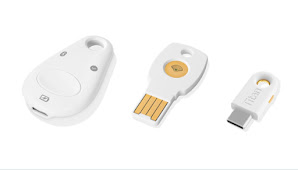
- Det första steget kräver att 2SV ska aktiveras på ditt konto. Så gå över till Google-konto och logga in med dina uppgifter.
- Gå sedan till avsnittet Säkerhet från det vänstra menyraden.
- Gå till avsnittet Logga in på Google och välj tvåstegsverifiering.

- Klicka sedan på Kom igång-knappen och verifiera dina uppgifter.

- Klicka sedan på alternativet Visa fler, välj alternativet Säkerhetsnyckel i rullgardinsmenyn och tryck på Fortsätt.

- Vid den här tiden kommer du att få ett meddelande från Google om att infoga den fysiska säkerhetsnyckeln.
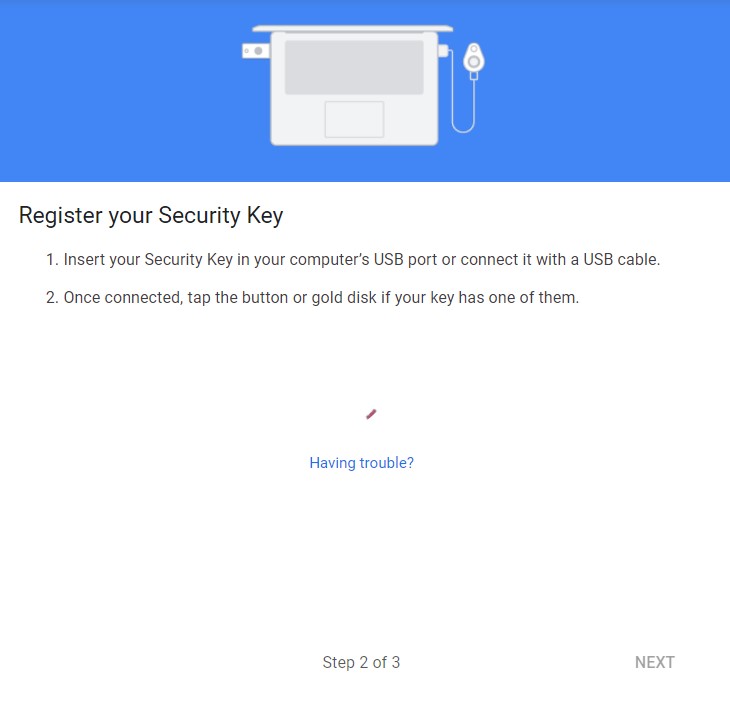
- På samma sätt, om du använder en Windows-dator, kommer Microsoft också att visa en liknande popup.

- Så sätt in den fysiska nyckeln på din dator och klicka på Nästa.
- Google kommer nu att be om tillstånd att läsa informationen som är lagrad på denna nyckel, klicka på Tillåt.

- Om din nyckel har en guldskiva, tryck sedan på den, om det finns en guldspets, tryck sedan på och tryck på den, eller om den har en knapp, tryck bara på den.
- Följ instruktionerna på skärmen så får du ett meddelande om säkerhetsnyckel registrerat. Om du vill kan du också tilldela ett namn till den här nyckeln.
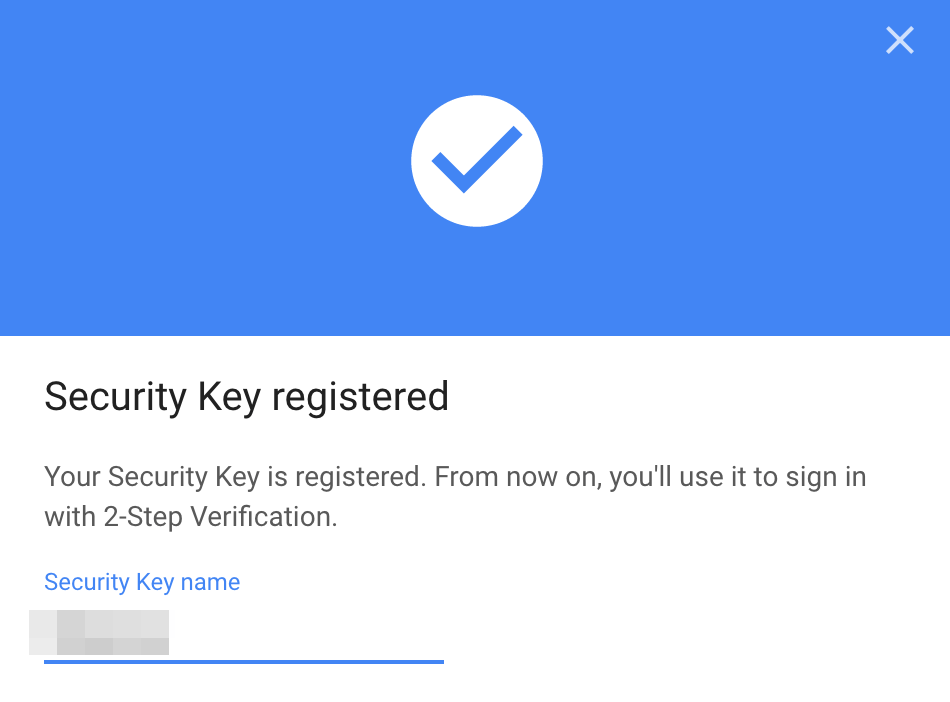
- Från och med nu, när du loggar in på ditt konto,du måste först skriva in ditt lösenord. Efter detta uppmanar Google dig att sätta in säkerhetsnyckeln, gör det enligt instruktionerna och du ska då vara inloggad på ditt konto.

- Dessutom, om detta är din personliga inställning, dådu kan hoppa över den andra verifieringsmetoden varje gång du loggar in på ditt konto med den här datorn. Informera Google om att detta är en pålitlig enhet genom att aktivera alternativet ”Fråga inte igen på den här datorn” (se bilden ovan).
↑ Slutsats
Så det här var allt från den här guiden om hur man använder enSäkerhetsnyckel för tvåstegsverifiering på Google. Det är alltid en bra idé att få ett extra lager av säkerhet för ditt konto, och i detta avseende kommer ovanstående instruktioner definitivt att vara användbara. Om du har några frågor angående de ovan nämnda stegen, låt oss veta i kommentarfältet nedan.











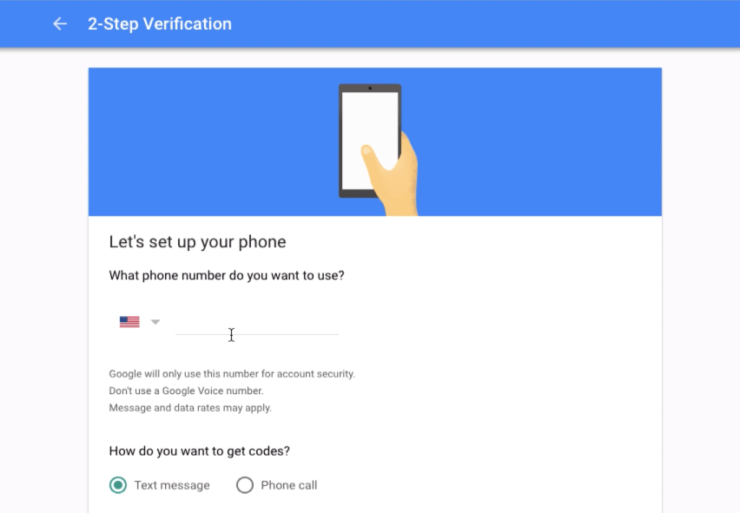



![Vad gör jag om Gmail-meddelande [försök] Misstänkt inloggning förhindrades?](/images/Social-Media/What-to-do-about-Gmail-Message-Attempt-Suspicious-Sign-in-Prevented-_5021.jpg)


